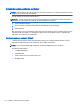User Guide - Windows 7
Så här hanterar du AMD-grafikinställningarna:
1. Öppna Catalyst Control Center genom att högerklicka på Windows-skrivbordet och sedan välja
Configure Switchable Graphics (Konfigurera växlingsbar grafik).
2. Klicka på fliken Power (Energi) och välj sedan Switchable Graphics (Växlingsbar grafik).
Använda växlingsbar grafik (endast vissa modeller)
Med växlingsbar grafik kan du växla mellan prestandaläge och energisparläge.
Så här hanterar du inställningarna för växlingsbar grafik:
1. Högerklicka på Windows-skrivbordet och välj sedan Configure Switchable Graphics (Konfigurera
växlingsbar grafik).
2. Klicka på fliken Power (Energi) och välj sedan Switchable Graphics (Växlingsbar grafik).
Växlingsbar grafik tilldelar automatiskt enskilda program antingen prestandaläge eller energisparläge
baserat på strömkraven. Du kan också manuellt ändra inställningarna för ett enskilt program genom
att leta reda på programmet i listmenyn Recent Applications (Nyligen använda program) eller klicka
på Browse (Bläddra) under Other Applications (Övriga program). Du kan växla mellan prestandaläge
och energisparläge.
OBS! Mer information finns i programvaruhjälpen för växlingsbar grafik.
54 Kapitel 6 Energihantering